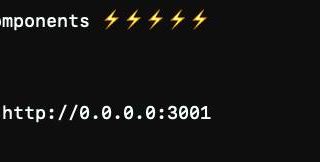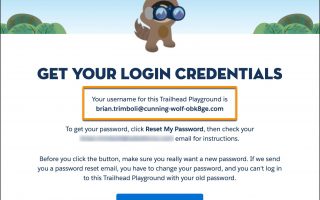设置您的Salesforce数据模型
在Salesforce中,数据存储在一个对象中。您可以将对象视为项目列表或电子表格。在这里,可以存储和维护按字段分组的信息,例如每个客户的名字和姓氏。
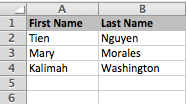
有两种类型的对象:标准对象和自定义对象。标准对象是Salesforce附带的对象。常见的业务对象(例如客户,联系人,潜在客户和机会)都属于该组。
自定义对象是您创建的用于存储特定于您的公司或行业的信息的对象。在此步骤中,您将创建两个自定义对象,并将新字段添加到标准对象。这三个对象共同构成了会议管理应用程序的数据模型。
创建会话对象
Salesforce提供了一个名为Lightning Object Creator的工具,只需单击几下即可将电子表格和CSV文件转换为应用程序。使用Lightning Object Creator,您可以将电子表格的列转换为字段,定义字段类型以及导入电子表格数据。
使用闪电对象创建器创建一个保存您的会话数据的对象。
- 下载 此CSV文件(右键单击并选择“另存为”),其中包含会话列表。
- 在您的Trailhead游乐场中,点击,然后
 选择设置。这将在新选项卡中启动安装程序。
选择设置。这将在新选项卡中启动安装程序。 - 单击对象管理器。
- 单击创建,然后从电子表格中选择自定义对象。
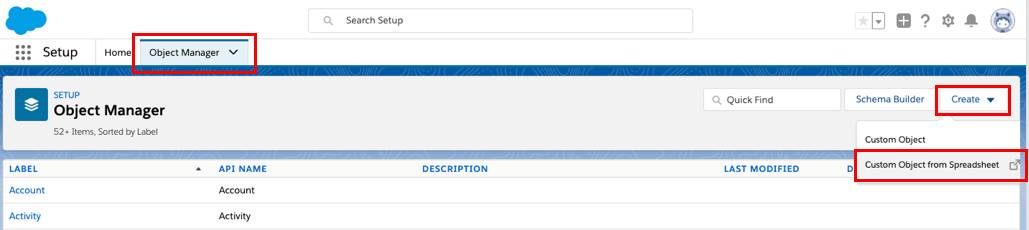
- Lightning Object Creator在新选项卡中打开。单击“使用Salesforce登录”。
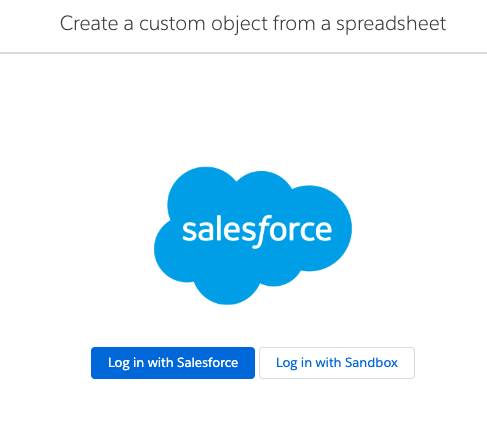
- 输入您的Trailhead Playground的用户名和密码,然后点击登录。
- 单击允许以允许Lightning Object Creator访问您的Salesforce实例。
- 在下一步中,您必须选择电子表格的来源。点击上传,然后选择您下载的文件。

- 从“记录名称”字段的下拉列表中选择“名称” 。记录名称出现在页面布局,相关列表,查找和搜索结果中。
- 选择“选择列表”作为“房间”的Salesforce字段类型。
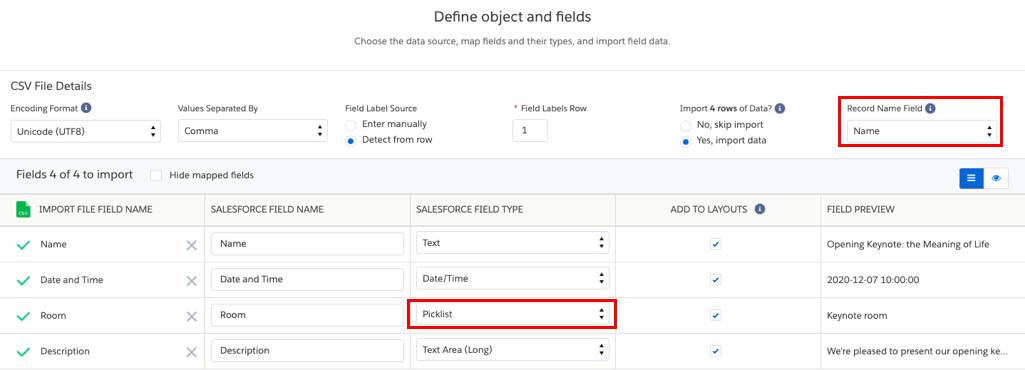
- 单击下一步。
- 在对象属性屏幕中输入以下详细信息:
- 标签:
Session - 复数标签:
Sessions - API名称:
Session
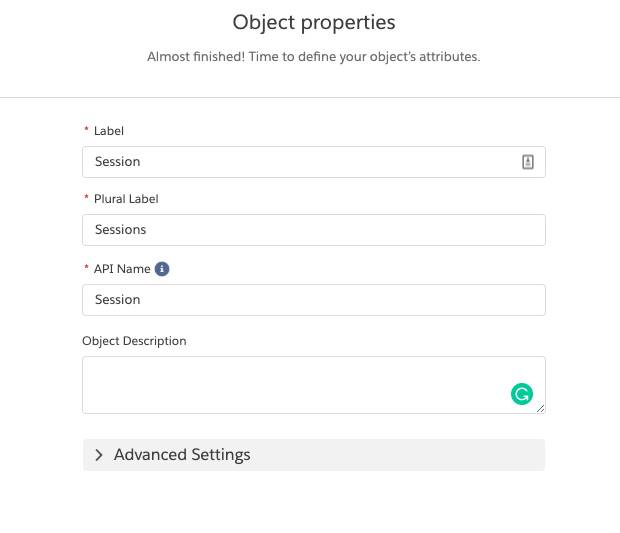
- 标签:
- 点击完成。
- Salesforce将创建对象及其字段,并将所有电子表格数据导入到新创建的对象中。
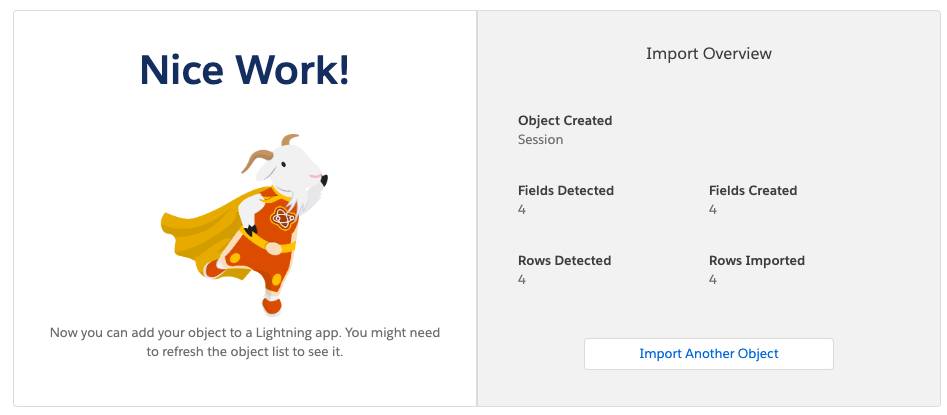
- 关闭选项卡。
您刚刚将数据从CSV文件转换为数据模型。接下来,更改现有标准对象上的数据模型。
向联系人对象添加新字段
联系人是Salesforce中用于存储有关人的信息的标准对象,它带有一组标准字段。对于此项目,您可以使用“联系人”对象存储会议发言人的详细信息。您需要再创建一个联系人字段,用于存储演讲者个人资料图片的URL。
- 在安装程序中,单击对象管理器。
- 从显示的对象列表中,单击“联系人”。
- 单击“字段和关系”,然后单击“新建”,这将启动一个向导,可用于向对象添加新字段。
- 从显示的数据类型列表中选择URL,然后单击Next。
- 如下定义字段:
- 栏位标签:
Picture URL - 栏位名称:
Picture_URL
- 栏位标签:
- 保留所有其他内容,依次单击“下一步”,“下一步”和“保存”。
您更改了联系人数据模型,以便可以在其中存储有关会议发言人的信息。接下来,使用结点对象完成您的数据模型。
创建会话发言人连接对象
一个会话可以有一个或多个发言人,一个发言人可以有一个或多个会话。为了在数据模型中反映这种多对多关系,请创建另一个自定义对象,该对象用作标准Contact对象和自定义Session对象之间的结合。此连接对象使您可以对会话和发言人之间的多对多关系进行建模。
- 在安装程序中,单击“对象管理器”。
- 单击创建,然后选择自定义对象。
- 在“自定义对象定义”页面上,使用这些详细信息创建Session Speaker对象。(接受此处未定义的属性的默认值。)
- 标签:
Session Speaker - 复数标签:
Session Speakers - 对象名称:
Session_Speaker - 记录名称:
Session Speaker Number - 数据类型:自动编号
- 显示格式:
SESP-{00000} - 起始编号:1
- 标签:
- 点击保存。
- 单击字段和关系,然后单击新建。
- 选择主从关系,然后单击下一步。
- 在“相关于”中,选择“会话”,然后单击“下一步”。
- 定义字段:
- 栏位标签:
Session - 栏位名称:
Session
- 栏位标签:
- 将其他所有内容保持不变,然后单击“下一步”,“下一步”,“下一步”。
- 将“相关列表标签”设置为“发言人”,单击“保存并新建”。
- 选择主从关系,然后单击下一步。
- 在“相关于”中,选择“联系人”,然后单击“下一步”。
- 定义字段:
- 栏位标签:
Speaker - 栏位名称:
Speaker
- 栏位标签:
- 将其他所有内容保持不变,然后单击“下一步”,“下一步”,“下一步”。
- 将“相关列表标签”设置为“会话”,然后单击“保存”。
很好!在下一步中,将样本数据加载到数据模型中的每个对象中。